Verificar integridad de archivos en Windows
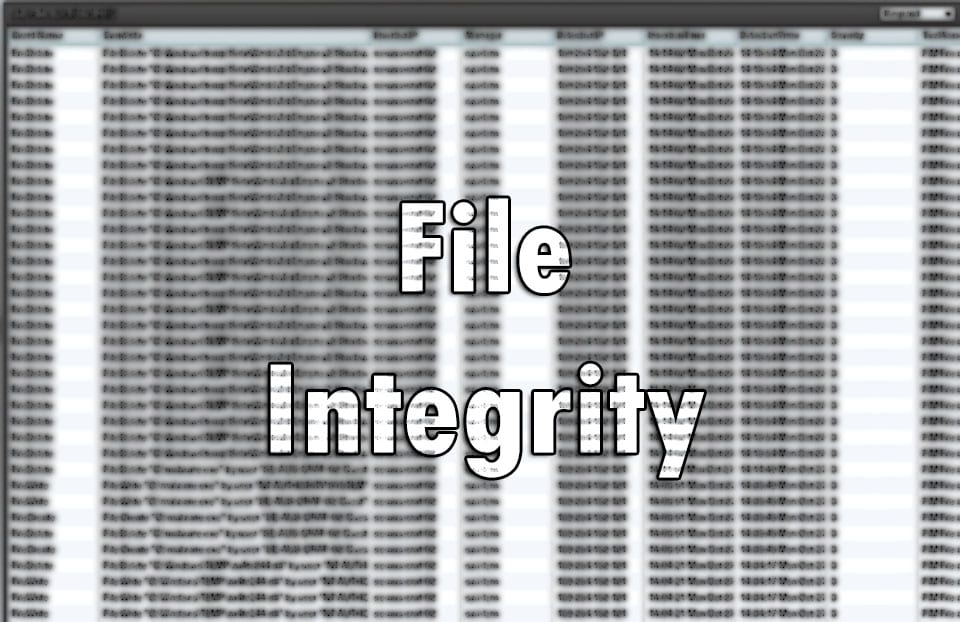
Verifica la integridad de archivos usando utilidades gráficas o comandos nativos. MD5 y SHA son algoritmos comunes; evita MD5 y SHA1 para asegurar resistencia frente a colisiones. Usa HashTools o HashTab para procesamiento por lotes y Get-FileHash o certutil para scripts y auditoría.
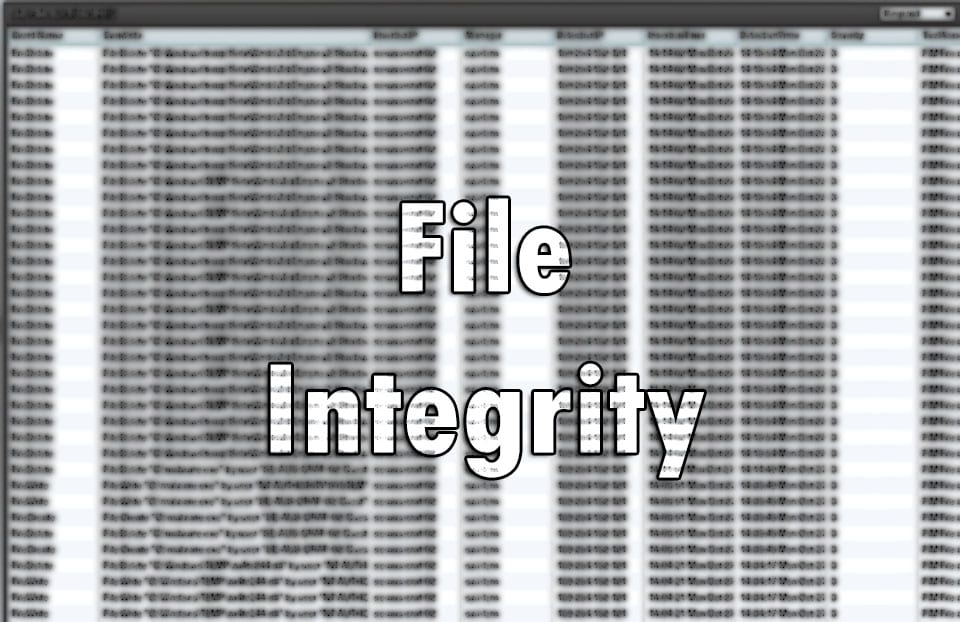
¿Por qué verificar integridad de archivos?
Verificar la integridad confirma que un archivo no está incompleto, corrupto o modificado maliciosamente. Un resumen técnico en una línea: un checksum es un valor derivado del contenido de un archivo; si el valor cambia, el archivo fue alterado.
Importante
- MD5 y SHA1 son rápidos pero no seguros contra colisiones. Para mayor seguridad usa SHA256 o superiores.
- Para comparaciones automatizadas en servidores, prefiere comandos y scripts en lugar de herramientas GUI.
Herramientas populares para Windows
A continuación se describen tres programas útiles, su alcance y limitaciones.
MD5 and SHA Checksum Utility
La edición gratuita calcula los hashes siguientes:
- MD5
- SHA1
- SHA256
- SHA512
Ventajas: rendimiento rápido en archivos grandes y interfaz sencilla donde arrastras y sueltas archivos. Limitaciones: la versión gratuita no calcula múltiples archivos simultáneamente ni se integra en el menú contextual de Explorer. La versión de pago añade integración y procesamiento por lotes.
Uso básico
- Arrastra el archivo a la ventana o haz clic en Browse para localizarlo.
- Copia el valor del hash y compáralo con el valor esperado.
HashTools
HashTools admite estos hashes:
- CRC32
- MD5
- SHA1
- SHA256
- SHA384
- SHA512
Ventaja: puede procesar múltiples archivos a la vez y permite comparar hashes. Para usarlo, selecciona archivos o carpetas en el Explorador de Windows, haz clic derecho y elige Hash with HashTools. En la ventana principal aparecen las rutas completas y puedes añadir o quitar archivos antes de calcular.
Consejo
- No se calculan hashes automáticamente; añade todos los archivos que quieres verificar y luego ejecuta el cálculo para reducir sobrecarga.
HashTab
HashTab es una extensión que se integra en la ventana Propiedades de cada archivo. Por defecto calcula CRC32, MD5 y SHA1, pero permite activar muchas más opciones como:
- Adler32, BLAKE2sp, BTIH, ED2K, GOST
- MD2, MD4, MD5
- RIPEMD128/256/320
- SHA1, SHA256, SHA384, SHA512
- SHA3-224/256/384/512
- TTH, Tiger, Whirlpool, entre otros
Para acelerar el cálculo en archivos grandes, pulsa Settings y marca únicamente los algoritmos que necesites.
Alternativas integradas y para scripts
Si prefieres no instalar programas adicionales, Windows incluye herramientas útiles para comprobar hashes desde la línea de comandos.
PowerShell
# Calcular SHA256 con PowerShell
Get-FileHash -Algorithm SHA256 archivo.iso
# Guardar resultado en un archivo para comparar después
Get-FileHash -Algorithm SHA256 archivo.iso | Format-List > archivo.sha256.txtCertutil
# Calcular hash con certutil
certutil -hashfile archivo.iso SHA256Estas herramientas son idóneas para automatización, integraciones en pipelines y auditorías programadas.
Mini-metodología: pasos claros para verificar un archivo descargado
- Obtener el hash oficial del proveedor (MD5/SHA256/SHA512) desde una fuente fiable.
- Calcular el hash localmente con una herramienta o comando.
- Comparar los valores. Si coinciden, la integridad está verificada.
- Si no coinciden, no ejecutar el archivo; volver a descargar y repetir la verificación.
Ejemplo rápido
- Fuente publica SHA256: abc123…
- Ejecutar Get-FileHash y comparar visualmente o con un script para fallo/éxito.
Cuándo falla la verificación y contraejemplos
- Falla si el proveedor publica un hash comprometido. Verificación solo asegura que el archivo coincide con ese hash, no que el hash provenga de una fuente legítima.
- Falla si usas un algoritmo débil (MD5/SHA1) y un atacante crea una colisión que mantiene el mismo hash.
- Falla en presencia de fallos de lectura hardware; si sospechas corrupción en disco, primero ejecuta una comprobación de disco.
Contraejemplo útil
- Si dos fuentes distintas publican hashes diferentes para lo mismo, investiga la procedencia antes de confiar en cualquiera.
Comparación rápida de casos de uso
- Usuario final sin experiencia: usa HashTab para integrar en Propiedades y calcular hashes puntuales.
- Administrador o auditor: usa PowerShell o certutil para automatizar y auditar cientos de archivos.
- Transferencias grandes o backups: emplea HashTools para procesar por lotes y generar listados comparativos.
Heurística y mental model para elegir algoritmo
- Si quieres detectar cambios accidentales: CRC32 o MD5 son suficientes y rápidos.
- Si quieres confianza criptográfica: SHA256 o superiores.
- Para firmas digitales y compatibilidad firmada: sigue la recomendación del proveedor del software.
Fact box con números clave
- Longitudes típicas: MD5 128 bits, SHA1 160 bits, SHA256 256 bits, SHA512 512 bits.
- Seguridad: MD5 y SHA1 no son resistentes frente a colisiones; evita su uso para seguridad crítica.
Lista de comprobación por rol
Usuario final
- Descargar hash desde la web oficial
- Calcular hash con HashTab o herramienta gráfica
- Rechazar archivos con hash distinto
Administrador de sistemas
- Automatizar Get-FileHash en scripts
- Mantener registros de checksums
- Revisar integridad tras transferencias y backups
Equipo de seguridad
- Preferir SHA256 o superiores
- Validar procedencia del hash (firma, HTTPS, canal seguro)
Plantilla de comando para múltiples archivos con PowerShell
# Calcular hashes SHA256 para todos los archivos de una carpeta
Get-ChildItem -Path . -File -Recurse | ForEach-Object {
$h = Get-FileHash -Algorithm SHA256 $_.FullName
"$($h.Hash) $($_.FullName)" | Out-File checksums-sha256.txt -Append
}Riesgos y mitigaciones
- Riesgo: hash publicado comprometido. Mitigación: obtener hashes desde canales firmados o verificar firma GPG si está disponible.
- Riesgo: uso de algoritmos débiles. Mitigación: migrar a SHA256/SHA512.
- Riesgo: errores en lectura/transferencia. Mitigación: repetir descarga y comprobar integridad hardware.
Resumen
Verificar integridad es un paso rápido que evita ejecutar archivos corruptos o manipulados. Para tareas puntuales usa herramientas gráficas como HashTab o MD5 and SHA Checksum Utility. Para auditoría y automatización usa PowerShell o certutil y prefiere SHA256 o mayores para seguridad.
Notas
- Si necesitas comparar con firmas digitales (GPG/PGP), aprende a verificar la firma además del checksum.
Materiales similares

Podman en Debian 11: instalación y uso
Apt-pinning en Debian: guía práctica

OptiScaler: inyectar FSR 4 en casi cualquier juego
Dansguardian + Squid NTLM en Debian Etch

Arreglar error de instalación Android en SD
